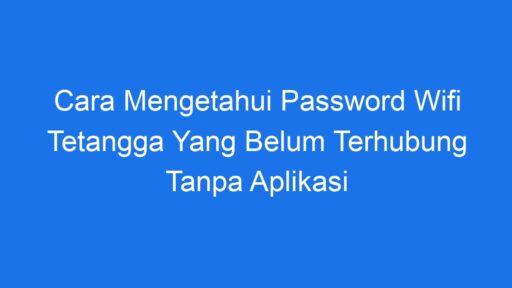Jika Anda pengguna smartphone Samsung, Anda mungkin pernah merasa perlu untuk mengunci aplikasi tertentu di ponsel Anda. Entah itu untuk melindungi data pribadi Anda, mengontrol akses anak-anak, atau hanya untuk alasan keamanan. Di artikel ini, kami akan membahas berbagai cara untuk mengunci aplikasi di ponsel Samsung Anda.
Cara 1: Gunakan Fitur Keamanan Bawaan Samsung
Samsung telah menyediakan fitur keamanan bawaan di ponsel mereka yang memungkinkan pengguna untuk mengunci aplikasi dengan mudah. Berikut adalah langkah-langkahnya:
- Buka Pengaturan: Buka aplikasi Pengaturan di ponsel Anda.
- Pilih Keamanan: Gulir ke bawah dan cari opsi Keamanan di menu Pengaturan.
- Pilih Kunci Aplikasi: Di dalam menu Keamanan, Anda akan menemukan opsi untuk mengunci aplikasi. Pilih opsi tersebut.
- Pilih Aplikasi yang Ingin Dikunci: Anda akan melihat daftar semua aplikasi yang terinstal di ponsel Anda. Pilih aplikasi yang ingin Anda kunci.
- Atur Pola atau PIN: Anda akan diminta untuk membuat pola atau PIN baru yang akan digunakan untuk membuka aplikasi yang terkunci.
Dengan menggunakan fitur keamanan bawaan Samsung, Anda dapat dengan mudah mengunci aplikasi ponsel Anda tanpa perlu mengunduh aplikasi pihak ketiga.
Cara 2: Gunakan Aplikasi Pihak Ketiga
Selain fitur keamanan bawaan, Anda juga dapat menggunakan aplikasi pihak ketiga yang dikhususkan untuk mengunci aplikasi di ponsel Samsung. Beberapa aplikasi populer untuk ini termasuk AppLock, Norton App Lock, dan FingerSecurity. Berikut adalah langkah-langkah umum untuk menggunakan aplikasi semacam itu:
- Unduh dan Pasang Aplikasi: Buka Google Play Store, cari aplikasi yang Anda inginkan, unduh, dan pasang di ponsel Anda.
- Buka Aplikasi: Buka aplikasi yang baru Anda instal dan ikuti langkah-langkah panduan pengaturan awal.
- Pilih Aplikasi yang Ingin Dikunci: Setelah mengatur aplikasi, Anda akan memiliki opsi untuk memilih aplikasi mana yang ingin Anda kunci.
- Atur Pola atau PIN: Seperti fitur keamanan bawaan Samsung, Anda juga akan diminta untuk membuat pola atau PIN baru untuk membuka aplikasi yang terkunci.
Dengan menggunakan aplikasi pihak ketiga, Anda dapat memiliki lebih banyak opsi dan fitur tambahan untuk mengelola penguncian aplikasi di ponsel Samsung Anda.
Kesimpulan
Mengunci aplikasi di ponsel Samsung sangat penting untuk melindungi data pribadi dan menjaga keamanan. Anda dapat menggunakan fitur keamanan bawaan ponsel atau aplikasi pihak ketiga untuk melakukan ini. Pastikan untuk memilih metode yang paling sesuai dengan kebutuhan dan preferensi Anda.
FAQ
1. Apakah saya dapat menggunakan fitur keamanan bawaan Samsung dan aplikasi pihak ketiga secara bersamaan?
Ya, Anda dapat menggunakan keduanya secara bersamaan. Namun, pastikan untuk tidak mengunci aplikasi yang sama menggunakan kedua metode, karena hal ini dapat menyebabkan konflik.
2. Apakah ada biaya untuk menggunakan aplikasi pihak ketiga untuk mengunci aplikasi?
Sebagian besar aplikasi pihak ketiga yang dikhususkan untuk mengunci aplikasi memiliki versi gratis dengan fitur dasar, serta versi berbayar dengan fitur tambahan. Anda dapat memilih sesuai dengan kebutuhan Anda.
3. Apakah mengunci aplikasi dapat mengurangi kinerja ponsel Samsung?
Secara umum, mengunci aplikasi dengan fitur keamanan bawaan Samsung tidak akan mengurangi kinerja ponsel. Namun, menggunakan aplikasi pihak ketiga dapat mempengaruhi kinerja, tergantung pada aplikasi yang dipilih dan seberapa banyak aplikasi yang Anda kunci.
Dengan mengetahui berbagai cara untuk mengunci aplikasi di ponsel Samsung, Anda sekarang dapat lebih yakin dalam melindungi data sensitif Anda dan menjaga keamanan ponsel Anda.